6 Soluciones para el error “¡Ay, Snap!” en Google Chrome

Descubre cómo abordar el error “¡Ay, Snap!” en Chrome, con una lista de métodos efectivos para solucionar el problema y acceder a los sitios que deseas.

Es posible que haya notado que Google Chrome para Windows crea un montón de procesos diferentes cuando se está ejecutando. Puede ver los procesos de Chrome.exe en el Administrador de tareas de Windows. Quizás se pregunte por qué se necesitan múltiples procesos. ¿Qué hace cada uno de ellos?
Google Chrome está diseñado para ejecutar la funcionalidad de cada pestaña, complemento y extensión dentro de diferentes procesos. Entonces, por cada pestaña que abra, cada complemento o extensión que use, Google Chrome creará otro proceso para él. También hay un proceso solo para la funcionalidad del navegador principal.
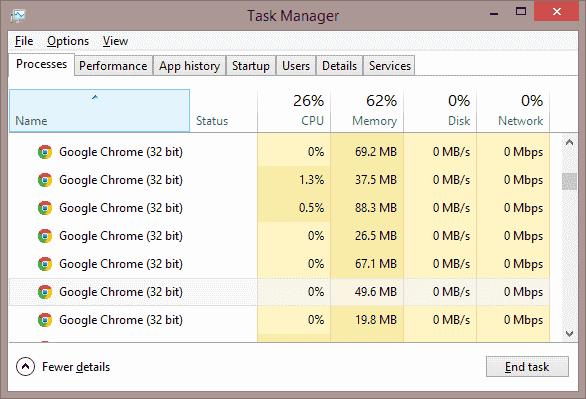
¿Por qué está diseñado de esta manera? Bueno, es para evitar una catástrofe completa cuando algo sale mal. Supongamos que tiene sitios web abiertos en dos pestañas diferentes y una de ellas se bloquea. En lugar de sufrir un colapso completo donde todo falla, el colapso puede limitarse a una sola pestaña o proceso.
Si desea comprender completamente qué está ejecutando Google Chrome exactamente dentro de cada proceso, puede abrir el Administrador de tareas de Google Chrome presionando " Shift " + " Esc ".
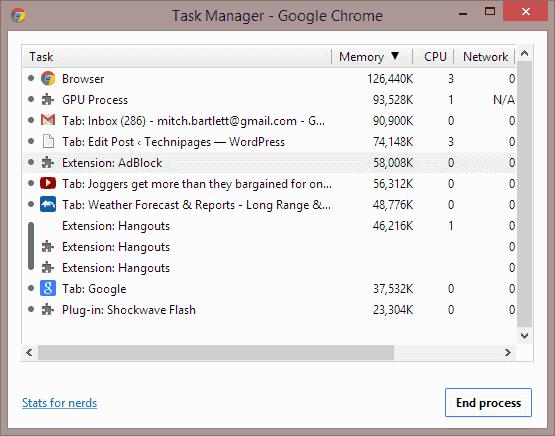
Cada uno de los elementos enumerados en el Administrador de tareas de Google Chrome se ejecuta dentro de un proceso de Windows. Si selecciona un proceso en el Administrador de tareas de Google Chrome, luego seleccione el botón " Finalizar proceso ", también matará el proceso en Windows.
Usar el Administrador de tareas de Google Chrome es una buena manera de administrar procesos si cree que Chrome está ocupando demasiada memoria.
Puede notar que incluso si cierra Google Chrome, es posible que continúe ejecutando procesos en segundo plano. Esto puede suceder cuando ha instalado un determinado complemento o extensión que aún puede funcionar cuando Chrome no se ejecuta como Hangouts o Google Now.
Puede evitar que Google Chrome ejecute extensiones o complementos en segundo plano cambiando una configuración. Seleccione " Menú "  > " Configuración ", " Avanzado ", luego desactive la opción " Continuar ejecutando aplicaciones en segundo plano cuando Google Chrome esté cerrado " en la sección " Sistema ".
> " Configuración ", " Avanzado ", luego desactive la opción " Continuar ejecutando aplicaciones en segundo plano cuando Google Chrome esté cerrado " en la sección " Sistema ".
¿Tiene alguna experiencia con los procesos de Google Chrome que le gustaría compartir? Hágalo en la sección Comentarios a continuación.
Descubre cómo abordar el error “¡Ay, Snap!” en Chrome, con una lista de métodos efectivos para solucionar el problema y acceder a los sitios que deseas.
Mantenga la caché despejada en su navegador web Google Chrome siguiendo estos pasos.
Aprende a resolver un problema común donde la pantalla parpadea en el navegador web Google Chrome.
Aprenda cómo arreglar el cambio del motor de búsqueda Google Chrome a Bing siguiendo la guía de solución de problemas.
Su navegador web es una de sus aplicaciones más utilizadas, por lo que es importante elegir la que mejor se adapte a sus necesidades. En este artículo, repasaremos algunos de
Windows Timeline es una función útil introducida con la actualización de Windows 10 de abril de 2018 que registra las actividades que realiza en su PC. Sitios web que visita,
Google está trayendo su estilo Material Design a Chrome, así es como puedes habilitarlo ahora en tu PC con Windows 10 o Mac.
Puedes configurar Google Chrome para que siempre se abra en modo de incógnito y en esta guía puedes aprender cómo hacerlo.
La próxima vez que necesite personalizar la configuración de Google Chrome, no se asuste si se ve diferente, porque el equipo de desarrollo de Chrome ha introducido una nueva
Google Chrome ahora puede generar subtítulos en vivo de la mayoría de los videos y audio que encontró en el, y aquí se explica cómo habilitar o deshabilitar la función.
Para continuar con sus pestañas donde las dejó en Chrome, Edge o Firefox, debe configurar los ajustes de inicio y así es como se hace.
Google Chrome ahora incluye menús de estilo Windows 11 con esquinas redondeadas, y aquí se explica cómo habilitar el nuevo estilo visual.
Para habilitar la búsqueda de pestañas en Google Chrome, puede usar la opción de acceso directo a la aplicación o la opción en la página de banderas. Así es cómo.
Google Chrome ahora incluye la función Scrollable TabStrip para desplazarse por las pestañas cuando hay demasiadas. Cómo habilitar la función.
Google aún no ha lanzado una extensión oficial de Google Chrome para su nuevo servicio Music Beta en Chrome Web Store, pero aún puede mejorar su
Chrome viene con una herramienta secreta llamada Chrome Cleanup y está diseñada para eliminar malware de su PC con Windows 10. Aquí está cómo usarlo.
Internet Explorer 9 Beta ofrece y resuelve muchos de los problemas.
Cuando experimente problemas de rendimiento lento, congelamiento y fallas con Chrome, puede usar la opción de reinicio para restablecer completamente el navegador a su configuración predeterminada sin tener que reinstalar nada.
En Google Chrome, puede ELIMINAR entradas de AUTOLLENADO, incluidas direcciones, métodos de pago y contraseñas. También puede agregar entradas manualmente.
Google publicó un artículo en el que destaca algunas de las nuevas extensiones de Chrome que cree que vale la pena probar, una de ellas es Highlight To Search, con esta nueva extensión puedes...
¿Tienes archivos RAR que deseas convertir en archivos ZIP? Aprende cómo convertir un archivo RAR a formato ZIP.
¿Necesitas programar reuniones recurrentes en MS Teams con los mismos miembros del equipo? Aprende a configurar una reunión recurrente en Teams.
Te mostramos cómo cambiar el color de resaltado para texto y campos de texto en Adobe Reader con este tutorial paso a paso.
En este tutorial, te mostramos cómo cambiar la configuración de zoom predeterminada en Adobe Reader.
Spotify puede ser molesto si se abre automáticamente cada vez que inicias tu computadora. Desactiva el inicio automático siguiendo estos pasos.
Si LastPass no puede conectarse a sus servidores, limpie la caché local, actualice el gestor de contraseñas y desactive las extensiones de su navegador.
Microsoft Teams actualmente no soporta transmitir sus reuniones y llamadas a su TV de forma nativa. Pero puede usar una aplicación de duplicación de pantalla.
Descubre cómo solucionar el Código de Error 0x8004de88 de OneDrive para que puedas volver a usar tu almacenamiento en la nube.
¿Te preguntas cómo integrar ChatGPT en Microsoft Word? Esta guía te muestra exactamente cómo hacerlo con el complemento ChatGPT para Word en 3 pasos sencillos.
Mantenga la caché despejada en su navegador web Google Chrome siguiendo estos pasos.

























